为你恢复win7系统摄像头设备黑屏无法正常启动的步骤?
大部分对电脑不太熟悉的朋友资讯到win7系统摄像头设备黑屏无法正常启动的处理方法,虽然win7系统摄像头设备黑屏无法正常启动处理起来不是很难,可是网上众多朋友还不知道怎么处理,不用担心,其实小编已经给大家整理总结出了win7系统摄像头设备黑屏无法正常启动的情况实在太难了,只需要按照;1、首先鼠标右击win7系统下桌面上的“计算机”图标,然后选择“管理”; 2、在打开的计算机管理界面汇总,点击“设备管理器——》图像设备”,然后在摄像头上右键更新驱动程序;;的顺序依次操作就可以了,下面不会的小伙伴快来看看win7系统摄像头设备黑屏无法正常启动的具处理步骤吧!

摄像头黑屏原因:
1、摄像头设备没有插好。
2、摄像头驱动没有安装正确。
3、电脑系统问题(中毒等等)。
摄像头启动失败解决:
首先检查一下摄像头设备的连接是否没有插好,如果正常就要考虑驱动的问题了。
驱动修复方法:
1、首先鼠标右击win7系统下桌面上的“计算机”图标,然后选择“管理”;
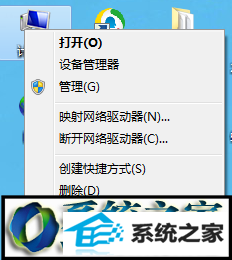
2、在打开的计算机管理界面汇总,点击“设备管理器——》图像设备”,然后在摄像头上右键更新驱动程序;
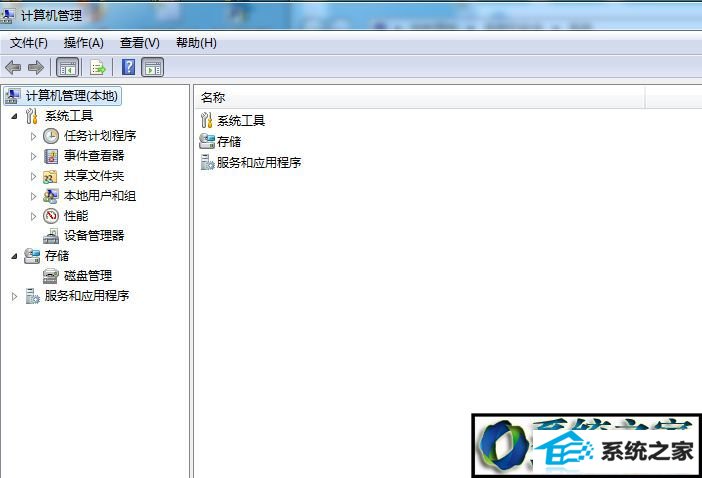
3、在弹出来的窗口中选择“浏览计算机以查找驱动程序软件”;
4、选择“从计算机的设备驱动程序的列表中选择”;
5、然后选择“usb视频设备”驱动更新;;
6、更新成功后显示为UsB视频设备,如第一次不成功,建议再更新一次,之后重启计算机即可。
这就是解决win7系统摄像头黑屏的原因了,如果你也有遇到这个问题,可以采用上述方法解决,希望能够帮助到大家!
相关系统推荐
-
 新萝卜家园WinXP 娱乐纯净版 2021.04
新萝卜家园WinXP 娱乐纯净版 2021.04更新时间:2021-04-11
新萝卜家园WinXP 娱乐纯净版 2021.04安装完成后使用administrator账户直接登录系统,无需手动.....
-

-
 深度技术win7 32位 免激活专注清爽版v2024.05
深度技术win7 32位 免激活专注清爽版v2024.05更新时间:2024-04-24
深度技术win7 32位 免激活专注清爽版v2024.05硬盘空间分区优化,并对所有软件安装路径进行优化,.....
-
 大地系统Win10 热门装机版32位 2021.06
大地系统Win10 热门装机版32位 2021.06更新时间:2021-05-15
大地系统Win10 热门装机版32位 2021.06安装系统可选择DOS模式或WinPE模式安装,避免有些硬件下.....
系统栏目
系统排行
系统推荐
 电脑公司Ghost Win7 64位 娱乐纯净版 2021.06
电脑公司Ghost Win7 64位 娱乐纯净版 2021.06日期:05-159217
 番茄花园Windows10 正式纯净版32位 2021.04
番茄花园Windows10 正式纯净版32位 2021.04日期:04-115328
 绿茶系统Win7 64位 完美装机版 2021.06
绿茶系统Win7 64位 完美装机版 2021.06日期:05-153589
 通用系统Windows10 推荐装机版64位 2021.06
通用系统Windows10 推荐装机版64位 2021.06日期:05-159946
 通用系统Win8.1 极速纯净版 2021.06(64位)
通用系统Win8.1 极速纯净版 2021.06(64位)日期:05-157104
 通用系统Win8.1 通用纯净版32位 2021.06
通用系统Win8.1 通用纯净版32位 2021.06日期:05-157746





